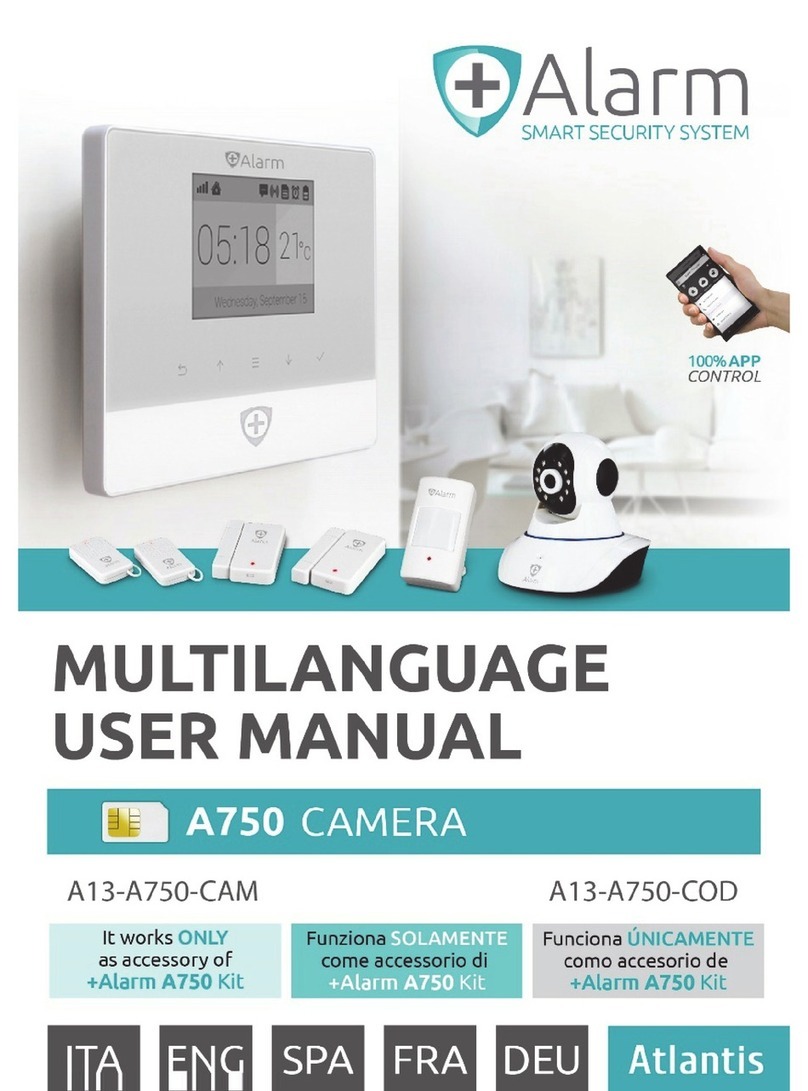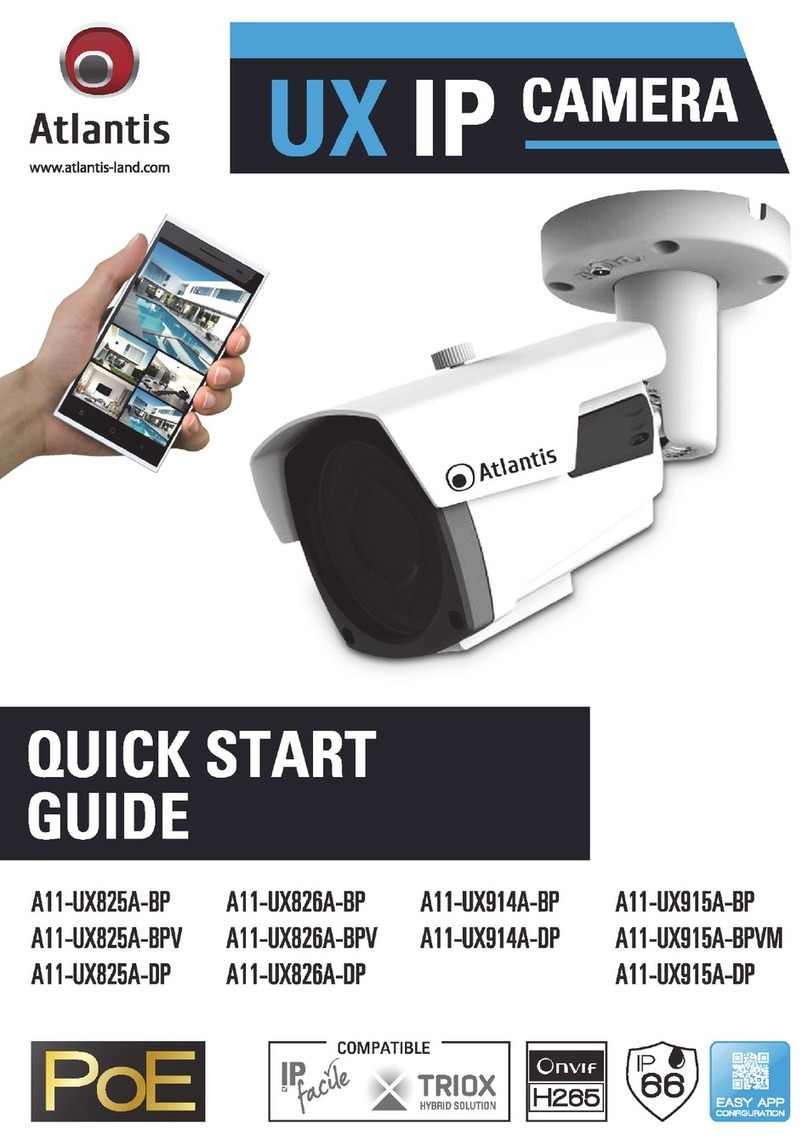ITA
Grazie per aver acquistato +Cam
Tramite la lettura di questo documento puoi, senza dover utilizzare alcun PC,
rapidamente utilizzare +Cam. Il manuale completo è disponibile sul sito web
(www.atlantis-land.com) alla pagina del prodotto, qui ti guidiamo passo passo
nell'installazione.
Panoramica di Prodotto
+Cam
+Cam è la prima IPCamera espressamente progettata per essere l'accessorio ideale
di tutti i più moderni smartphone (iPhone, iPad e Android con connettività 3G). La
App iSecurity+ (gratuitamente scaricabile da App Store o Play Store) consente di
ascoltare/visualizzare l'audio/video ripresi (anche di notte grazie agli illuminatori ad
infrarosso).
La APP iSecurity+ permette inoltre di ricevere, gratuitamente e per sempre, le
notifiche, generate da rilevazioni di movimento, direttamente sul tuo smartphone.
+Cam è immediatamente utilizzabile e pertanto non è richiesta alcuna
configurazione di altri apparati. E' sufficiente scaricare l'applicazione ed in meno di 2
minuti avrai sempre sott'occhio (da SmarPhone/Tablet Apple o Android) ciò che ti è
più caro.
+CamHD e +CamHDMotor
+CamHD è la prima IPCamera espressamente progettata per essere l'accessorio
ideale di tutti i più moderni smartphone (iPhone, iPad e Android con connettività
3G). La App iSecurity+ (gratuitamente scaricabile da App Store o Play Store)
consente di ascoltare/visualizzare, adesso nello splendore dell'alta risoluzione,
l'audio/video ripresi (anche di notte grazie agli illuminatori ad infrarosso).
La APP iSecurity+, adesso capace di gestire l'audio a 2 vie, permette inoltre di
ricevere, gratuitamente e per sempre, le notifiche, generate da rilevazioni di
movimento, direttamente sullo smartphone e di controllare remotamente il
movimento (+CamHDMotor) per non perdere alcun dettaglio.
+CamHD è immediatamente utilizzabile e pertanto non è richiesta alcuna
configurazione di altri apparati. E' sufficiente scaricare l'applicazione ed in meno di 2
minuti avrai sempre sott'occhio (da SmarPhone/Tablet Apple o Android) ciò che ti è
più caro.